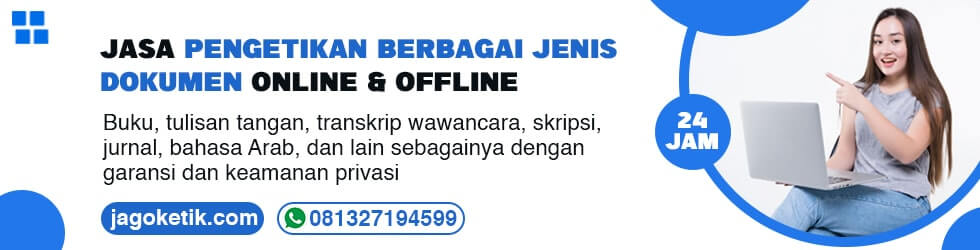Baterai adalah salah satu komponen penting pada perangkat komputer jinjing atau laptop, meski laptop dapat digunakan tanpa baterai alias langsung dicolokkan ke sumber listrik menggunakan charger namun fungsi baterai akan menjadi wajib ada dan normal ketika laptop diajak bekerja secara mobile.
Baterai laptop mumpunyai masa kerja yang terbatas atau dalam arti tidak selamanya baterai akan bekerja secara normal. Pada waktunya baterai akan mengalami penurunan kinerja hingga akhirnya rusak, soak atau bocor dan hal inii mengakibatkan baterai cepat habis.
Baterai laptop atau baterai apapun ketika sudah rusak atau soak tidak bisa diperbaiki (service) alhasil mau tidak mau kita harus membeli baterai baru. Alih-alih membeli baterai baru dengan harga mahal, kenapa tidak mencoba untuk merawat baterai laptop baru agar awet dan tidak bocor atau soak.
Merawat baterai laptop sama pentingnya dengan merawat laptop itu sendiri karena tanpa baterai yang bagus atau normal maka laptop akan kehilangan fungsinya sebagai komputer jinjing yang mobile.
Perawatan baterai laptop secara tepat dan benar dapat memperpanjang usia baterai yang memberikan fungsi laptop menjadi lebih optimal. Selain itu apabila suatu saat laptop dijual maka harga jualnya pun akan jauh lebih tinggi ketimbang laptop dengan baterai yang soak atau tidak normal.
2 Cara Setting Agar Baterai Laptop Awet dan Tidak Cepat Habis di Windows
Cara merawat baterai laptop dewasa ini sangatlah mudah karena kebanyakan produsen laptop telah membekali produknya dengan teknologi atau fitur yang dapat mendukung usia baterai lebih optimal. Berikut 2 cara mudah untuk merawat baterai laptop terbaru agar awet dan tidak mudah bocor:
1. Pengaturan Baterai Laptop Agar Awet di OS Windows
Sistem operasi (OS) Windows memberikan fitur pengaturan baterai laptop agar bisa disesuaikan dengan kebutuhan penggunaan, fitur ini juga dapat membuat baterai laptop menjadi lebih awet tanpa mengorbankan performa laptop terutama ketika laptop dibuat bermain game.
Cara Setting Agar Baterai Laptop Awet di Windows
Bukan Pengaturan (Settings) > System > Power & Battery

Perhatikan dan fokus pada bagian Power > Power mode dan pilih Best power efficiency untuk mendapatkan kinerja laptop yang efisien.
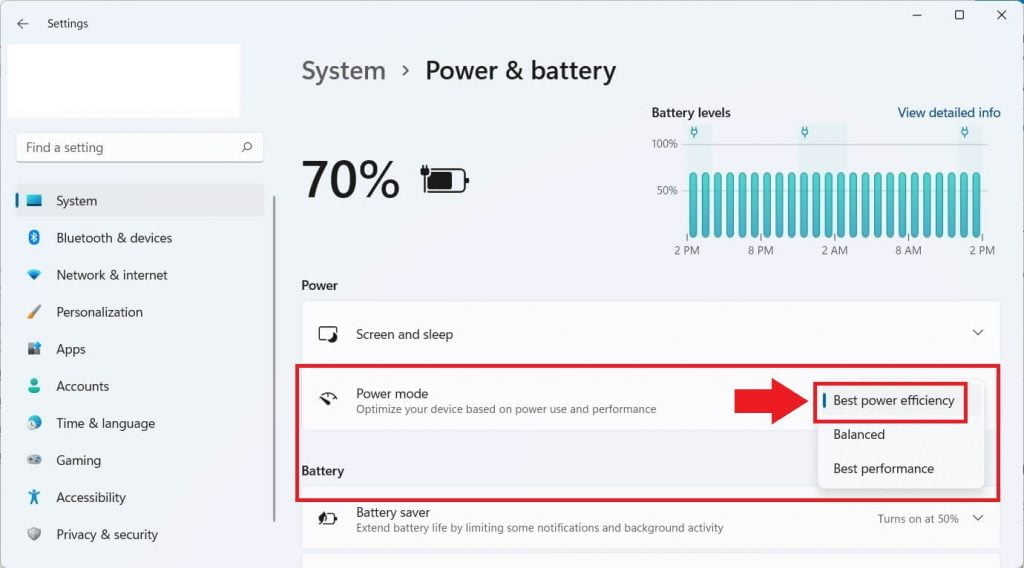
Terdapat tiga pilihan Power mode, yaitu:
- Best power efficiency. Artinya kinerja laptop akan sangat efisien (hemat listrik/baterai);
- Balanced. Artinya laptop akan mempunyai kesimbangan antara efisien (hemat listrik/baterai) dengan performa.
- Best performance. Artinya laptop akan memaksimalkan kinerja sebaik mungkin dengan mengecualikan efisiensi listrik atau baterai.
Kamu dapat menyesuaikan dengan kebutuhan antara menghemat baterai agar tidak cepat habis, membuat baterai laptop tetap awet sekaligus kinerja bagus atau memilih mode kinerja terbaik/maksimal namun baterai cepat habis.
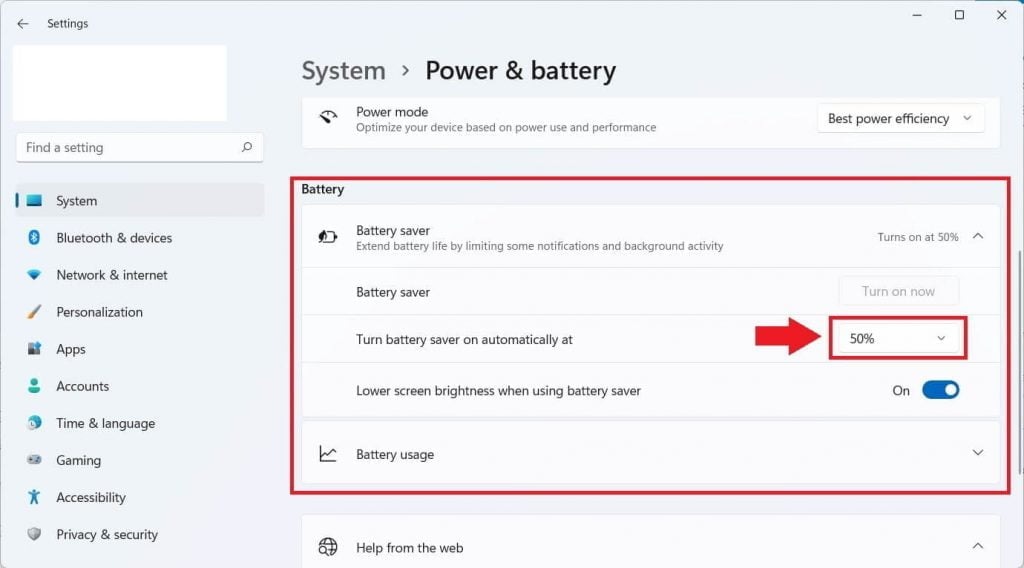
Masih di menu yang sama, gulir ke bawah pada bagian Battery untuk memaksimalkan efisiensi penggunaan bateri laptop. Pada bagian ini terdapat 3 pilihan fitur, yaitu:
- Battery saver. Fungsi Battery saver adalah untuk menghemat baterai sebaik atau seefisien mungkin. Pilihan ini dapat diaktifkan ketika laptop tidak terhubung ke sumber listrik secara langsung atau laptop harus sepenuhnya menggunakan sumber baterai saja.
- Turn battery saver on automatically at. Fungsi bagian ini untuk mengaktifkan fitur Battery saver secara otomatis ketika kapasitas baterai telah mencapai sekian persen. Terdapat pilihan dari 10%-50% dan pilihan tidak (Never) atau selalu (Always).
- Lower screen brightness when using battery saver. Mengaktifkan fungsi ini dapat membuat layar laptop menjadi redup secara otomatis ketika fitur Battery saver aktif, hal ini akan membantu menghemat penggunaan baterai sehingga baterai laptop menjadi lebih awet atau tidak cepat habis.
Cara merawat baterai laptop di pengaturan (settings) Windows di atas sangat membantu menghemat baterai ketika sedang tidak terhubung ke sumber listrik.
Pengaturan kinerja dan baterai laptop di sistem operasi Windows ini dapat membuat daya tahan baterai maksimal atau bahkan sesuai dengan klaim produsen laptop yaitu 5-8 jam tergantung kapasitas baterai dan penggunaan.
2. Pengaturan Baterai di Aplikasi Bawaan Laptop
Kebanyakan vendor atau produsen laptop seperti Acer, Asus, Lenovo, HP, Dell, Huawei dan lainnya telah membuat aplikasi khusus untuk laptopnya agar pengguna dapat mengatur laptop sesuai dengan keinginan.
Apa bila pengguna suka bermain game di laptop maka laptop dapat diatur dalam mode game, apa bila pengguna membutuhkan laptop yang baterainya awet maka dapat mengaturnya, dan pengaturan-pengaturan lainnya di aplikasi bawaan laptop.
Cara Setting Agar Baterai Laptop Awet di Aplikasi Bawaan Laptop
Pada tutorial cara setting agar baterai laptop awet dan tidak cepat habis atau bocor ini menggunakan laptop Huawei D15 Reborn Ryzen 5 3500U3. Bagi kamu yang laptopnya berbeda dapat menyesuaikan dengan pengaturan di aplikasi bawaan laptop masing-masing ya.
Buka Huawei PC Manager
Huawei PC Manager adalah aplikasi bawaan laptop Huawei yang berfungsi untuk mengatur atau mengoptimalkan laptop baik dari segi performa maupun efisiensi baterai. Tekan F10 untuk membuka aplikasi Huawei PC Manager.
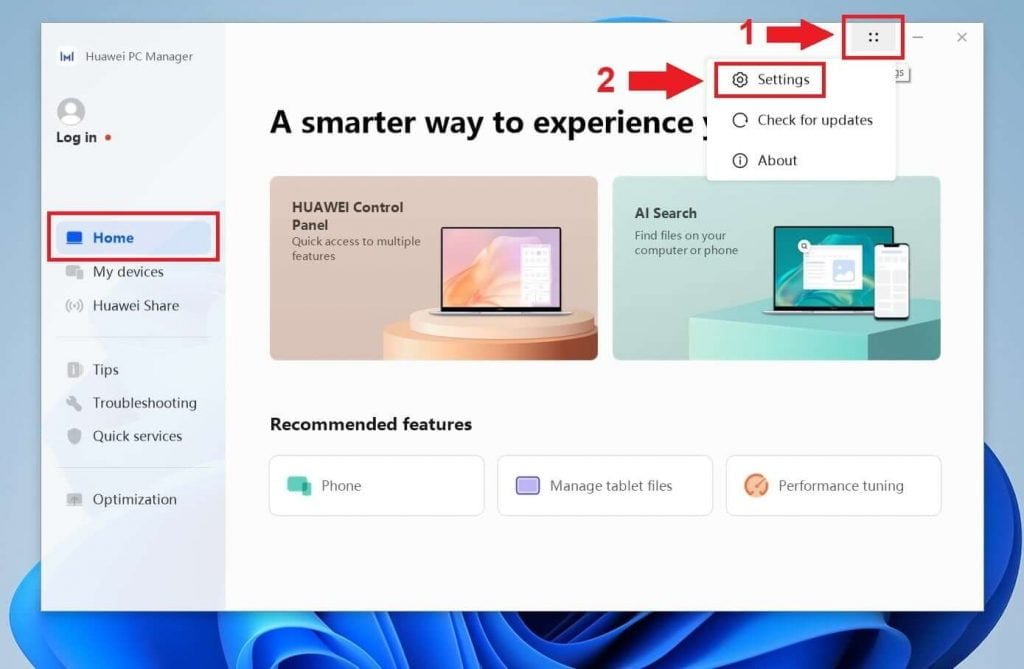
Pada menu awal aplikasi Huawei PC Manager klik titik-titik empat yang ada di pojok kanan atas (perhatikan anak panah nomor 1) lalu klik atau pilih Settings (perhatikan anak panah nomor 2)
Klik Optimization dan pilih Home Stop charging at 70% (recommended if the computer is often plugged in)
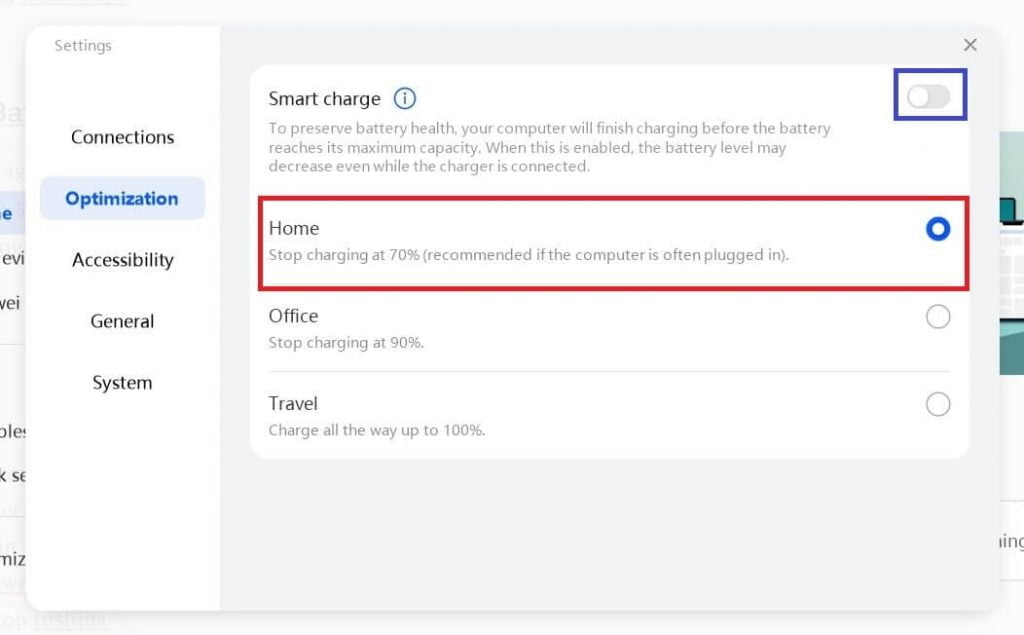
Pada menu Optimization terdapat 4 pilihan optimasi penggunaan baterai, yaitu Smart Charge, Home, Office, dan Travel. Berikut pengertian dari masing-masing pilihan tersebut:
- Smart Charge. To preserve battery health, your computer will finish charging before the battery reaches its maximum capacity. When this is enabled, the battery level may decrease even while the charger is connected. Artinya laptop akan berhenti mengisi daya sebelum mencapai kapasitas maksimal meski charger tetap tertancap di laptop. Pilihan ini berfungsi untuk mempertahankan kesehatan baterai sehingga baterai laptop menjadi awet dan tahan lama atau tidak cepat habis.
- Home. Stop charging at 70% (recommended if the computer is often plugged in). Artinya ketika pilihan ini diaktifkan maka laptop akan berhenti menge-charge ketika baterai telah terisi 70%. Pilihan ini sangat direkomendasikan untuk diaktifkan ketika laptop terhubung ke sumber listrik melalui charger. Pilihan ini juga akan memperpanjang usia baterai laptop agar baterai awet dan tidak bocor atau tidak cepat habis.
- Office. Stop charging at 90%. Artinya ketika pilihan ini diaktifkan maka laptop akan berhenti menge-charge ketika baterai telah terisi 90%. Pilihan ini cocok digunakan untuk bekerja yang membutuhkan laptop dengan kinerja bagus namun baterai tetap sehat meski laptop selalu dicolok ke charger.
- Travel. Charge all the way up to 100%. Artinya ketika pilihan ini diaktifkan maka laptop akan mengisi penuh baterai hingga 100%. Pilihan ini sangat direkomendasikan ketika kamu akan menggunakan laptop secara mobile atau travel tanpa khawatir baterai laptop cepat habis karena baterai telah terisi 100%.
Pada gambar di atas, Admin memilih pilihan Home agar laptop berhenti mengisi daya ketika baterai telah mencapai 70% dari kapasitas maksimal. Silakan sesuaikan dengan kebutuhan kamu, apabila kamu ingin agar baterai laptop awet maka dapat memilih Smart charge atau Home.
Masalah dan Solusi
Ada kalanya muncul masalah di mana pilihan optimasi baterai tidak dapat dipilih. Cara mengatasinya dapat dengan mengaktifkan Smart Charge lalu menonaktifkannya baru kemudian pilih salah satu pilihan dari Home, Office, atau Travel.
Suka dengan artikel ini? Yuk bagikan ke yang lain!
Baca juga: